
旺影录屏
旺影录屏pc版是专门为用户提供视频录屏功能的应用工具,界面十分简单,体积小巧,功能丰富,适用于学习、生活、工作、游戏场合。支持分段录制、组合录制、缩放录制,还支持实时对视频进行标注,可以快速对录制的视频进行管理,操作简单又方便!
旺影录屏电脑版简介:
人人都会用的录屏软件,旺影录屏作为一款多功能、跨平台录屏工具,有多种模式可选,可自定义声画参数。更有多种特色辅助功能,提高视频生产效率。
旺影录屏官方特色功能:
-- 分段录制
根据时间或体积大小将视频分段,防止单个文件过大带来传输不便。
-- 组合录制
屏幕画面、摄像头画面及系统声音、麦克风声音自由搭配,录制中支持声音切换。
-- 实时标注
录制过程中实时添加序号标记、文字、形状和涂鸦。
-- 缩放录制
使用区域录制时,等比缩放、移动录制区域。
-- 计划任务
软件启动状态下,在特定时间段自动执行录制任务。
-- 水印功能
可自定义文字、图片水印,支持添加时间水印。
-- 光标效果
设置光标高亮、移动轨迹、左右键单击效果,为视频增添色彩。
-- 视频管理
通过视频列表,可以快速预览、重命名、删除及编辑文件。
-- 快捷键
使用默认快捷键,或自定义快捷键,简单高效完成录制任务。
安装教程:
-- 在劲途游戏网下载旺影录屏软件安装压缩包并解压,找到安装程序双击运行
-- 可以点击立即安装,或者自定义安装,选择安装位置,然后进行安装
-- 安装中,等待安装完成即可打开录制想要的食谱
视频录制方法:
-- 选择录制模式
首先打开安装在电脑上的旺影录屏,并选择需要的录制模式。
-- 进行相关设置
选择模式后,来到声画来源选择界面,选择是否录制系统声音、麦克风声音及摄像头画面。
在设置中,可以修改保存目录、设置视频参数、音频参数、鼠标效果、快捷键,以及添加自定义水印等。
使用【录制任务】功能可以启用分段保存、开机自动录制和计划任务功能。
-- 开始录制并使用辅助功能
使用快捷键或点击【REC】开始录制,在录制过程中可以使用实时标注功能,对画面加以讲解注释。
-- 管理视频
录制结束后,可以使用视频列表管理录制好的视频,支持查看、重命名、编辑、打开所在位置和删除文件、导入及分享操作。
如何使用旺影录屏录制课程?
- 如果你是老师
打开要讲解的内容,比如PPT教案、步骤演示界面等;准备就绪,启动旺影录屏软件,选择录制模式:一般选择全屏模式,只需展示屏幕部分区域的话可以使用区域录制模式,如果您仅需真人出镜讲解,那么选择【录摄像头】模式即可;
选择声音和画面来源:这里记得打开麦克风声音,并根据实际需要决定是否开启系统声音录制;如果您所上传的平台对于视频时长、大小有要求,可以在【录制任务】-【分段录制】中启用分段保存,可以根据视频文件大小或视频时长,来自动分段保存,并决定仅生效一次或一直生效;
点击软件右上角【设置】,这里可以:①查看及修改文件存储路径;②选择视音频参数;③设置鼠标效果以突出知识点引导;④查看和自定义操作快捷键;⑤在【高级录屏】中,为您的知识成果添加图片、时间或文字水印。
准备就绪就可以开始录制了,通过点击界面的【REC】或组合键【Alt+1】来开始录制。录制过程中遇到标记需求的话,通过状态栏或快捷键【Alt+h】启动画笔功能,目前支持画笔绘制、添加高亮、添加文字、添加序号标记、添加形状,更有白板功能即将上线。
录制结束后,通过视频列表来查看和管理录制好的视频文件。
-- 如果你是学生、家长
启动课程观看平台和旺影录屏程序,首先选择录制模式:一般使用全屏模式即可;如果您不是全屏播放,可以使用区域录制;若您期望后台录制课程,在录制过程中浏览其他窗口,请选择窗口录制即【录窗口】模式;选择声音和画面来源:这里记得打开系统声音,为了避免录入环境杂音,麦克风声音尽量选择关闭;
如果课程时间与您的安排有冲突,需要自动录制特定时间段的课程,请在【录制任务】中启用自动录制或计划任务功能;如您希望控制单个视频文件的大小,可以在【录制任务】-【分段录制】中启用分段保存,可以根据视频文件大小或视频时长来自动分段。并决定仅生效一次或一直生效;点击软件右上角【设置】,这里可以查看及修改文件存储路径、选择视音频参数、查看和自定义快捷键等;
准备就绪就可以开始录制了,点击界面的【REC】或使用组合键【Alt+1】开始录制,录制过程中遇到重点内容,可以通过状态栏中的截屏按钮或快捷键【Alt+F1】进行截屏;录制结束后,通过视频列表来查看和管理录制好的视频文件。
如何使用旺影录屏录制会议?
会议前,打开电脑上的旺影录屏。首先选择录制模式,如果您即将使用全屏进行会议,请选择【录屏幕】-【录全屏】;如果您仅仅录制区域屏幕画面,请选择【录区域】;如果您只需录制声音,选择【录声音】模式;记得开启系统声音录制,以录制他人声音;开启麦克风声音录制,以录制自己的声音,如果您将在会议中打开摄像头,这里就无需再开启摄像头录制;
对于特定时间段的会议,可以在【设置】-【高级录屏】中启用定时录制,到了指定的时间,就会开始录制;如果会议时间比较长,担心单个录屏文件过大,则可以开启分段录制功能,依据视频长短或文件大小来将视频分段;
若有其他特殊需要,在设置中可以调节声画参数,以及自定义光标效果、添加视频水印等;准备就绪后,点击【REC】就开始录制了。
适用场景:
-- 教学学习
世界的更多可能性 由你们创造
无论您是教师、学生、家长还是上班族,期待旺影录屏能够在推动世界前行的道路上,为您助力。
-- 商务办公
突出提升工作效率
使用它制作演示视频,或录制在线会议。方便您在商业,办公中的一切沟通交流活动。
-- 生活与记录
录你想录 随心记录
记录与亲友的视频聊天,无法下载的视频片段,将美好时光凝固。你想录的,我们帮你记录。
-- 游戏娱乐
随心录制一切精彩
最高可达60帧画面复刻,还原游戏实况,同时不增加运行负担。也可以用它来录制自己或他人的直播。
大小:1.3M
更新时间:2021-11-01 22:52:53
开发者:暂无认领
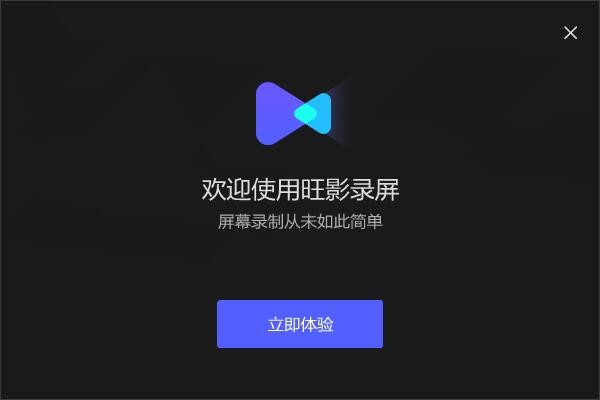
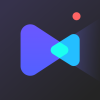
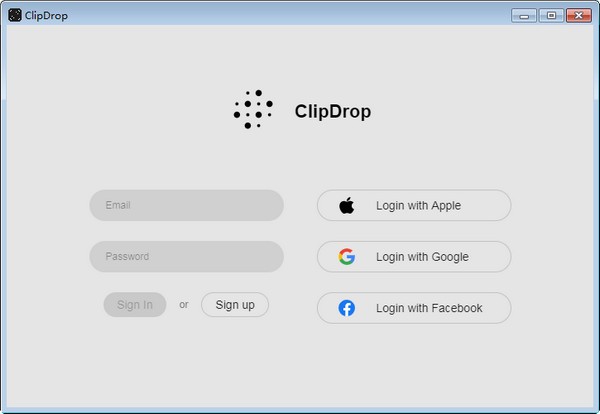
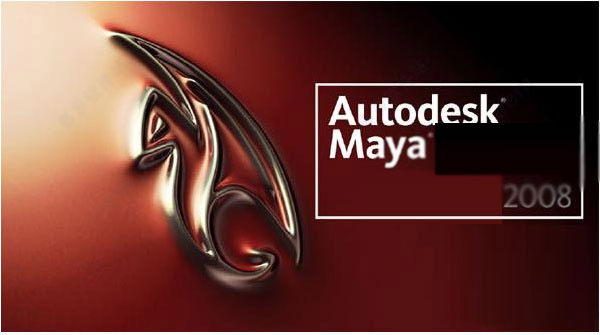
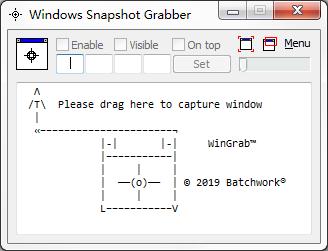
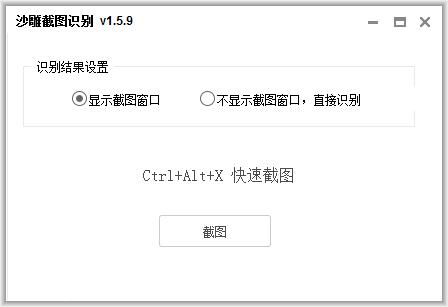

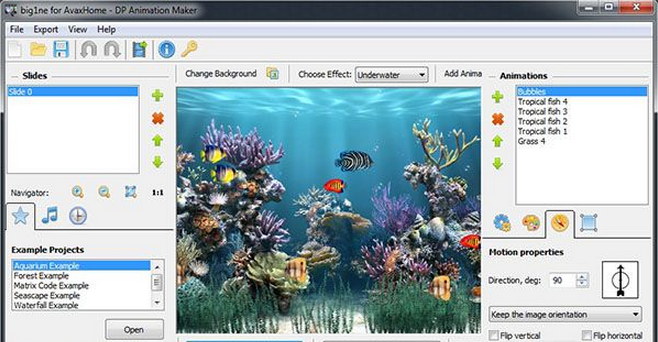
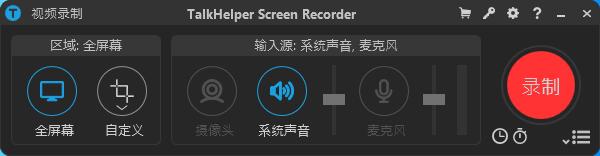
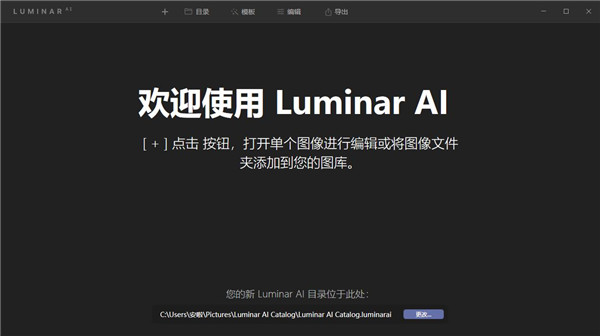
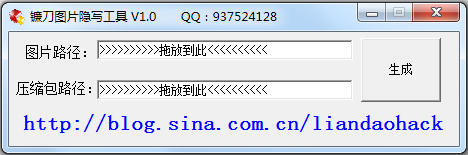
 达龙云电脑
达龙云电脑 云电脑
云电脑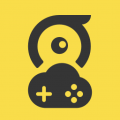 布卡云电脑
布卡云电脑 星算云电脑
星算云电脑 领沃云电脑app下载
领沃云电脑app下载 小熊云电脑
小熊云电脑 天翼云电脑
天翼云电脑 云电脑尊享版
云电脑尊享版 布卡云电脑
布卡云电脑 逃出电脑街(電脳街)
逃出电脑街(電脳街)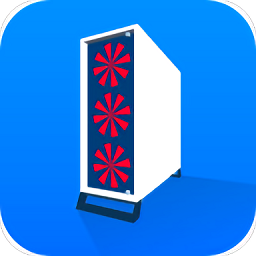 电脑制造商内购破解版
电脑制造商内购破解版 时空猎人vivo版电脑版
时空猎人vivo版电脑版 植物大战僵尸原始电脑移植版plants vs.zombies)
植物大战僵尸原始电脑移植版plants vs.zombies) 电脑防守
电脑防守 电脑公司模拟器
电脑公司模拟器 电脑致富经修改版
电脑致富经修改版 曲柄自行车电脑
曲柄自行车电脑 赛车游戏的平板电脑
赛车游戏的平板电脑